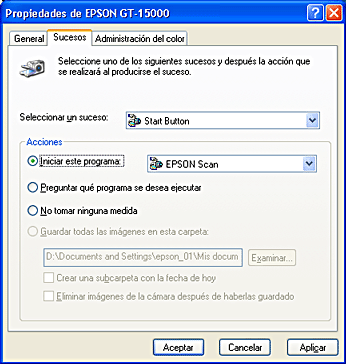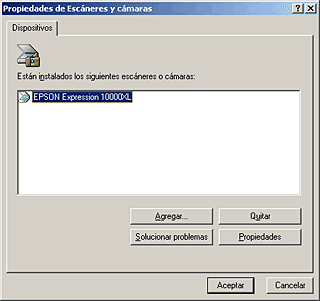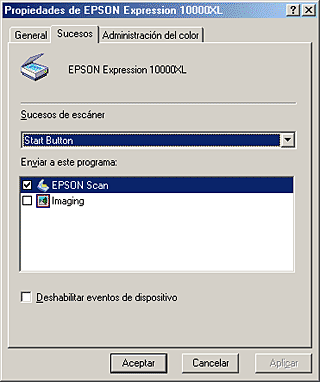Cómo
Usar el botón Iniciar del escáner
 Función del botón Iniciar
Función del botón Iniciar
 Utilizar el botón Iniciar para escanear
Utilizar el botón Iniciar para escanear
 Configurar la función del botón Iniciar
Configurar la función del botón Iniciar
Función del botón Iniciar
Con sólo pulsar el botón Iniciar  del escáner, puede abrir EPSON Scan, empezar a escanear y enviar la imagen escaneada a una aplicación determinada. Para utilizar esta función, tiene que instalar el software compatible con el botón Iniciar y luego configurar el botón Iniciar
del escáner, puede abrir EPSON Scan, empezar a escanear y enviar la imagen escaneada a una aplicación determinada. Para utilizar esta función, tiene que instalar el software compatible con el botón Iniciar y luego configurar el botón Iniciar  del escáner. Cuando se pulsa el botón Iniciar
del escáner. Cuando se pulsa el botón Iniciar  , sucede lo siguiente:
, sucede lo siguiente:
-
EPSON Scan se inicia como una aplicación independiente.
-
Abre la aplicación elegida, o escanea y envía el documento escaneado a una aplicación especificada compatible con el botón Iniciar.
 |  |
Nota para los usuarios de Windows:
|
 |  |
Los sucesos de escáner están admitidos en Windows. Puede asignar la aplicación que desee al botón Iniciar  del escáner. Para más información acerca de cómo configurar el botón Iniciar del escáner. Para más información acerca de cómo configurar el botón Iniciar  , consulte la sección Configurar la función del botón Iniciar. , consulte la sección Configurar la función del botón Iniciar.
|
|
 |  |
Nota para los usuarios de Mac OS:
|
 |  |
No puede asignar ninguna aplicación al botón Iniciar  del escáner. Esta función es únicamente para Windows. del escáner. Esta función es únicamente para Windows.
|
|
 |  |
Nota:
|
 |  |
Si trabaja con el escáner en red, quizás no pueda utilizar el botón Iniciar  de las formas arriba descritas. Para más información acerca del escaneado en red, consulte la sección Escanear en un entorno de red. de las formas arriba descritas. Para más información acerca del escaneado en red, consulte la sección Escanear en un entorno de red.
|
|

[Arriba]
Utilizar el botón Iniciar para escanear
Con esta función puede tardar menos en escanear. Siga estos pasos para utilizar esta función.
 |
Pulse el botón Iniciar  del escáner. EPSON Scan se iniciará automáticamente. del escáner. EPSON Scan se iniciará automáticamente.
|
 |
Configure los ajustes adecuados para su objetivo de escaneado si fuera necesario, y luego pulse el botón Escanear.
|

[Arriba]
Configurar la función del botón Iniciar
En esta sección, se explica cómo definir ajustes para controlar qué aplicación se abre al pulsar el botón Iniciar  del escáner. Puede especificar que se abra automáticamente una aplicación al pulsar el botón Iniciar
del escáner. Puede especificar que se abra automáticamente una aplicación al pulsar el botón Iniciar  , o puede tener una ventana abierta para poder elegir en una lista de aplicaciones. Siga estos pasos para definir dichos ajustes.
, o puede tener una ventana abierta para poder elegir en una lista de aplicaciones. Siga estos pasos para definir dichos ajustes.
 |
Nota para los usuarios de Mac OS:
|
 |
No puede asignar ninguna aplicación al botón Iniciar  del escáner. Esta función es únicamente para Windows. del escáner. Esta función es únicamente para Windows.
|
|
Para los usuarios de Windows XP
 |
Haga clic en Inicio y señale Panel de control.
|
 |
Si fuera necesario, pase a la vista Clásica y haga doble clic en el icono Escáneres y cámaras.
|

 |
Haga clic con el botón secundario en el icono de su escáner y seleccione Propiedades.
|

 |
Seleccione la ficha Sucesos.
|
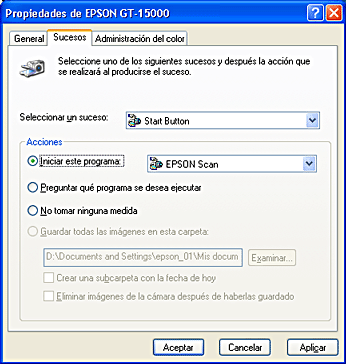
 |
Seleccione Botón Inicio en la lista Seleccionar un suceso. Seleccione Iniciar este programa y luego la aplicación deseada en la lista.
|
 |  |
Nota:
|
 |  | -
Si está seleccionada la opción Preguntar qué programa se desea ejecutar, cuando se pulse el botón aparecerá un cuadro de diálogo donde podrá seleccionar una aplicación de la lista.
|
|
 |  | -
Hay algunas aplicaciones que no admiten la vinculación a escáneres y cámaras digitales. Sólo se pueden vincular a las aplicaciones que figuran en la lista.
|
|
 |
Para guardar los ajustes, haga clic en Aplicar y luego en Aceptar.
|
 |  |
Nota:
|
 |  | |
Siempre que cambie un ajuste, tiene que hacer clic en Aplicar.
|
|
Si necesita inhabilitar los sucesos de escáner, marque No tomar ninguna medida en el cuadro de diálogo Propiedades del escáner.
En Windows Me, 98 y 2000
 |
Nota para los usuarios de Windows 98 y 2000:
|
 | |
En esta sección, se muestran las pantallas de Windows Me, por lo que pueden tener un aspecto distinto a su pantalla. Las instrucciones son las mismas.
|
|
 |
Haga clic en Inicio, señale Configuración y seleccione Panel de control.
|
 |
Haga doble clic en el icono Escáneres y cámaras.
|

 |
En Windows Me:
Haga clic con el botón secundario en el icono de su escáner y seleccione Propiedades.
|

En Windows 98 y 2000:
Seleccione su escáner en la lista de escáneres y cámaras instalados. Haga clic en Propiedades.
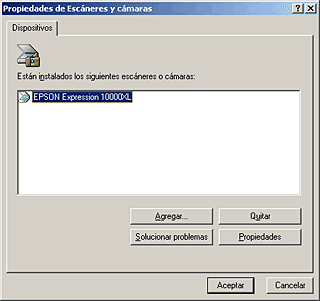
 |
Seleccione la ficha Sucesos.
|
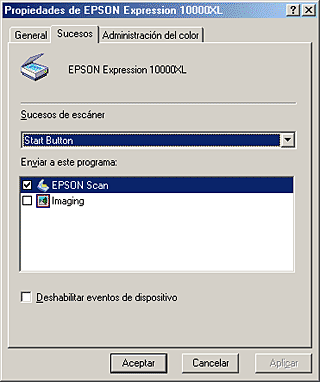
 |
Elija el botón que desee en la lista Sucesos de escáner, luego marque la casilla de verificación de la aplicación deseada en la lista Enviar a este programa. Desmarque las demás casillas de verificación.
|
 |  |
Nota:
|
 |  | -
Si hay varias aplicaciones seleccionadas, al hacer clic en el botón aparecerá un cuadro de mensaje para indicarle que seleccione solamente una de la lista.
|
|
 |  | -
Hay algunas aplicaciones que no admiten la vinculación a escáneres y cámaras digitales. Sólo se puede vincular a las aplicaciones que figuran en la lista Enviar a este programa.
|
|
 |
Para guardar los ajustes, haga clic en Aplicar y luego en Aceptar.
|
 |  |
Nota:
|
 |  | |
Siempre que cambie el ajuste de un botón, tiene que hacer clic en Aplicar.
|
|
 |  |
Nota para los usuarios de Windows 2000:
|
 |  | |
Reinicie siempre el sistema.
|
|
Si necesita inhabilitar los sucesos de escáner, seleccione la casilla de verificación Deshabilitar eventos de dispositivo en el cuadro de diálogo Propiedades del escáner.

[Arriba]
 Función del botón Iniciar
Función del botón Iniciar Utilizar el botón Iniciar para escanear
Utilizar el botón Iniciar para escanear Configurar la función del botón Iniciar
Configurar la función del botón IniciarFunción del botón Iniciar
Utilizar el botón Iniciar para escanear
Configurar la función del botón Iniciar
 del escáner, puede abrir EPSON Scan, empezar a escanear y enviar la imagen escaneada a una aplicación determinada. Para utilizar esta función, tiene que instalar el software compatible con el botón Iniciar y luego configurar el botón Iniciar
del escáner, puede abrir EPSON Scan, empezar a escanear y enviar la imagen escaneada a una aplicación determinada. Para utilizar esta función, tiene que instalar el software compatible con el botón Iniciar y luego configurar el botón Iniciar  del escáner. Cuando se pulsa el botón Iniciar
del escáner. Cuando se pulsa el botón Iniciar  , sucede lo siguiente:
, sucede lo siguiente:

 del escáner. EPSON Scan se iniciará automáticamente.
del escáner. EPSON Scan se iniciará automáticamente.

 del escáner. Puede especificar que se abra automáticamente una aplicación al pulsar el botón Iniciar
del escáner. Puede especificar que se abra automáticamente una aplicación al pulsar el botón Iniciar  , o puede tener una ventana abierta para poder elegir en una lista de aplicaciones. Siga estos pasos para definir dichos ajustes.
, o puede tener una ventana abierta para poder elegir en una lista de aplicaciones. Siga estos pasos para definir dichos ajustes.